Einrichtungstutorial: Kalender
In diesem Tutorial erfährst du, wie du die Funktionen des Kalenders in deinem tricoma System einrichtest und verwaltest.
Persönliche Einstellungen
Zugriffsrechte
Vorhandene Zugriffsrechte
Der Bereich Vorhandene Zugriffsrechte zeigt dir alle Benutzer aus dem tricoma System an, die aktuell Zugriff auf deinen Kalender haben.
Neben dem Benutzernamen siehst du in grüner Klammer, welche Berechtigungen dem jeweiligen Benutzer in deinem Kalender zugewiesen wurden.
Neue Zugriffsrechte
Im Bereich Neue Zugriffsrechte kannst du deinen Kalender für andere Benutzer im tricoma System freigeben.
Im Feld Benutzer wählst du über das Dropdown-Menü aus, welchem Benutzer du Zugriff auf deinen Kalender gewähren möchtest.
Verfügbare Rechte
- Für Benutzer mit Zugriffsrecht freigegebene Termine/Zeitanmerkungen einsehen: Dieses Recht ist immer aktiv und kann nicht deaktiviert werden.
- Termine/Zeitanmerkungen eintragen: Ermöglicht dem Benutzer, neue Einträge in deinem Kalender anzulegen.
- Für Benutzer mit Zugriffsrecht freigegebene Termine/Zeitanmerkungen bearbeiten/löschen: Ermöglicht dem Benutzer, Einträge in deinem Kalender zu bearbeiten oder zu löschen.
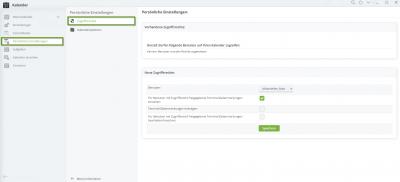
Einrichtungstutorial: Kalender
Kalenderoptionen
In den Kalenderoptionen kannst du hauptsächlich Einstellungen für deine Terminerinnerungen vornehmen.
„E-Mail-Adresse“ & „Handynummer“
Diese Daten werden hier nicht mehr direkt gepflegt. Sie werden automatisch aus den entsprechenden Feldern unter System > Meine Daten > Einstellungen > Allgemeine Einstellungen übernommen.

Einrichtungstutorial: Kalender
Terminerinnerungen und Kalenderoptionen
Wochen- und Monatsaufgaben per E-Mail erinnern
Wenn Aufgaben über die App Organisator erstellt werden, wirst du am Stichtag per E-Mail an die Fälligkeit erinnert, sofern dieser Schalter aktiviert ist.
Standard Terminerinnerungseinstellungen
Über das Dropdown-Menü kannst du festlegen, wie lange vor Beginn eines Termins du per Shortinfo erinnert werden möchtest.
Standard E-Mail-Benachrichtigungseinstellungen
Über das Dropdown-Menü kannst du festlegen, wie lange vor Beginn eines Termins du per E-Mail informiert werden möchtest.
Standard SMS-Benachrichtigungseinstellungen
Über das Dropdown-Menü kannst du festlegen, wie lange vor Beginn eines Termins du per SMS informiert werden möchtest.
Standardansicht des Kalenders
Hier kannst du die Standardansicht des Kalenders festlegen, die angezeigt wird, wenn du die App öffnest.

Einrichtungstutorial: Kalender
Terminfinder
Der Terminfinder ist ein Tool, welches die Kalender aller ausgewählten Benutzer abgleicht, um im Anschluss Terminvorschläge zu bringen zu denen alle ausgewählten Mitarbeiter verfügbar sind.
Datum von/bis
Hier wird der Zeitraum in dem ein Termin gefunden werden soll definiert.
Täglicher Zeitrahmen
Hier wird die Tageszeit definiert in der ein Termin gefunden werden soll (in der Regel die gängigen Geschäftszeiten).
Mittagspause
Hier kann ein Zeitraum für die Terminfindung ausgeschlossen werden.
Termindauer
Hier wird festgelegt wie lange der Termin dauern wird.
Nur freie Uhrzeiten anzeigen
Ist der Schalter aktiv, werden nur in frage kommende Termin angezeigt.
Bleibt er inaktiv, werden die bereits bestehenden Termine der Kollegen angezeigt.
Wochenenden ausblenden
Dieser Schalter blendet Wochenenden bei der Terminfindung aus.
Feiertage ausblenden
Dieser Schalter blendet Feiertage bei der Terminfindung aus.
Hat man die Bedingungen definiert und unter „Mitarbeiter für Termin“ die Teilnehmer definiert, kann man die Suche nach einem freien Termin über den Button „Terminvorschläge anzeigen“ starten.
Im Anschluss werden freie Termine auf der Rechten Seite des Fensters angezeigt.
Neben den Vorschlägen findet sich die Schaltfläche „Teamaktivität anlegen“ über welche man den Termin dann einstellen kann.

Einrichtungstutorial: Kalender
Aufgaben
Die Aufgabenverwaltung wurde aus der App entfernt.
Verwende stattdessen die Aufgabenverwaltung der App Organisator.
Kalender einsehen
Kalenderübersicht
Über Kalender einsehen erhältst du einen Überblick über deine hinterlegten Termine. Je nach zuvor getroffener Standardkonfiguration siehst du eine Monats-, Wochen- oder Tagesübersicht. Unabhängig vom definierten Standard kannst du die Ansicht über die Kalender-Icons (Punkt 1 im Screenshot) wechseln.
Punkt 2 im Screenshot zeigt dir je nach Ansicht den aktuellen Monat, die Kalenderwoche oder den Tag, in dem sich die angezeigten Termine befinden. Über die Pfeilsymbole links und rechts kannst du z. B. in den Vormonat oder den kommenden Monat wechseln.
Unter Punkt 3 im Screenshot kannst du dir den Kalender anderer Benutzer anzeigen lassen. Beachte, dass hier nur Benutzer angezeigt werden, die dir Einsicht auf ihren Kalender gewähren.
Über Punkt 4 kannst du die angezeigte Zeitspanne je nach Ansicht ändern.
Der Button Auswählen übernimmt die Anpassungen unter Punkt 3 und 4.

Einrichtungstutorial: Kalender
Termin einstellen
Je nach aktueller Ansicht gibt es verschiedene Wege, einen Termin über die Kalender App einzustellen.
Monatsansicht
In der Monatsansicht findest du am oberen rechten Eck ein „+“-Symbol, das das Fenster zur Terminerstellung öffnet.

Einrichtungstutorial: Kalender
Wochenansicht
Die Wochenansicht stellt die Tage der aktuell ausgewählten Kalenderwoche in Spalten dar. In der Kopfzeile findest du rechts neben dem Wochentag das „+“-Symbol, das das Fenster zur Terminerstellung öffnet.

Einrichtungstutorial: Kalender
Tagesansicht
Die Tagesansicht ist ähnlich wie die Wochenansicht aufgebaut. Hier werden zusätzlich die Anmerkungen der hinterlegten Termine angezeigt. Das „+“-Symbol findest du hier neben den Icons zum Wechseln der Ansicht.

Einrichtungstutorial: Kalender
Zusätzlich findest du in der Tagesansicht unter der Tabelle Felder, in denen du Notizen hinterlegen kannst. Oberhalb der Tabelle gibt es ein Icon, mit dem du eine Druckansicht des ausgewählten Tages öffnen und ausdrucken kannst.
Anmerkung (privat)
Im Feld Anmerkung (privat) kannst du eine private Tagesanmerkung eintragen. Diese wird in der Tagesdetailansicht, der Tagesdruckansicht oder der Monatsübersicht angezeigt. Die Anmerkung ist nur für den Besitzer des Kalenders lesbar.
Anmerkung (öffentlich)
Im Feld Anmerkung (öffentlich) kannst du eine öffentliche Tagesanmerkung eintragen. Diese wird in der Tagesdetailansicht, der Tagesdruckansicht oder der Monatsübersicht angezeigt und ist für jeden Kalenderberechtigten lesbar.
Notiz (privat)
In diesem Feld kannst du eine private Notiz zu diesem Tag eintragen. Sie kann nur der Besitzer des Kalenders lesen und ist nur in der Tagesdetailansicht oder der Tagesdruckansicht einsehbar.

Einrichtungstutorial: Kalender

Einrichtungstutorial: Kalender
Einstellungen
Allgemeine Einstellungen
HTML Editor aktivieren
Aktiviert den HTML Editor im Textfeld beim Einstellen eines Termins.

Einrichtungstutorial: Kalender

Einrichtungstutorial: Kalender
"Tageshinweis eintragen" beim Anlegen eines Termins immer aktiv
Wird der Schalter aktiviert, ist beim Anlegen eines Termins der Schalter „Tageshinweis eintragen“ automatisch aktiviert. Sollte das für einen bestimmten Termin nicht gewünscht sein, kann der Schalter manuell deaktiviert werden.
WICHTIG: Tageshinweise werden nur beim Verwenden der App Zeiterfassung ausgegeben.

Einrichtungstutorial: Kalender
Standardterminerinnerung per E-Mail
Über das zugehörige Dropdown kannst du eine Zeitspanne festlegen, in der Benutzer vor Beginn eines Termins per E-Mail informiert werden.
Zugriffsrechte
Der Bereich Zugriffsrechte ist nahezu identisch zum gleichnamigen Bereich in den persönlichen Einstellungen.
Ein Administrator kann hier Zugriffsrechte für andere Benutzer anpassen oder vergeben.
Hinzu kommen hier nur die folgenden Felder:
Benutzer auf welchen zugegriffen werden darf
Hier wird festgelegt, auf welchen Kalender Zugriff gewährt wird.
Benutzer welcher Zugriff bekommt
Hier kann hinterlegt werden, welcher Benutzer Zugriff auf den Kalender des zuvor definierten Benutzers bekommt.
Gruppe welche Zugriff bekommt
Hier kann hinterlegt werden, welche Benutzergruppe Zugriff auf den Kalender des zuvor definierten Benutzers bekommt.
Es ist wichtig, vor dem Speichern festzulegen, ob einem anderen Benutzer oder einer Gruppe Zugriff gewährt wird. Standardmäßig ist "Benutzer" immer vorausgewählt.

Einrichtungstutorial: Kalender
Alle weiteren Felder wurden bereits im Bereich Persönliche Einstellungen beschrieben.
Benutzereinstellungen
Im Bereich Benutzereinstellungen kannst du für jeden im System hinterlegten Benutzer festlegen, ob dieser am Tag der Fälligkeit einer Wochen- oder Monatsaufgabe eine E-Mail-Benachrichtigung erhalten soll.

Einrichtungstutorial: Kalender
Mailvorlagen
Hier kannst du Mailvorlagen erstellen, die beim Versenden einer Terminbestätigung oder eines Anschreibens für eine Terminbestätigung verwendet werden. Da in diese Vorlagen Variablen eingebaut werden können, findest du unter den Editoren der Vorlagen eine Liste gängiger Variablen, die du in die Vorlage einbauen kannst.
Modulanbindung
Hast du in deinem tricoma System weitere Apps installiert, die mit der Kalender App kommunizieren können, kannst du hier die Verbindung aktivieren oder deaktivieren.

Einrichtungstutorial: Kalender
Favoriten
Unter Favoriten kannst du diverse Links im System hinterlegen, die für deine Mitarbeiter nützlich sind. So können diese jederzeit wiedergefunden und von jedem abgerufen werden.

Einrichtungstutorial: Kalender
Über das „+“-Symbol unten rechts kannst du einen neuen Link anlegen. In der Erstellungsmaske kannst du den neuen Link einer bereits definierten Kategorie zuordnen, einen Titel vergeben, die URL hinterlegen, ein Icon für die Übersicht festlegen und eine Beschreibung hinzufügen.

Einrichtungstutorial: Kalender
Favoriten-Kategorien
Hier kannst du Kategorien für deine Favoriten anlegen.
Der Prozess ähnelt dem Anlegen von Produktkategorien.
Du kannst Kategorien als Haupt- oder Unterkategorien definieren und die Reihenfolge über die Vergabe einer Priorität bestimmen (je niedriger die Zahl, desto weiter oben wird der Eintrag angezeigt).

Einrichtungstutorial: Kalender
Zusätzlich hast du die Möglichkeit, Favoriten auf deinem tricoma Desktop anzeigen zu lassen, um schneller auf diese zugreifen zu können. Aktiviere hierzu einfach den Schalter neben der entsprechenden Kategorie.

Einrichtungstutorial: Kalender
Google Kalender
tricoma bietet dir die Möglichkeit, deinen tricoma Kalender mit einem Google Kalender zu verbinden. Hierfür gibt es die App Google Kalender.
Mehr Informationen hierzu findest du im Tutorial Einrichtung des Kalenders bei Google




